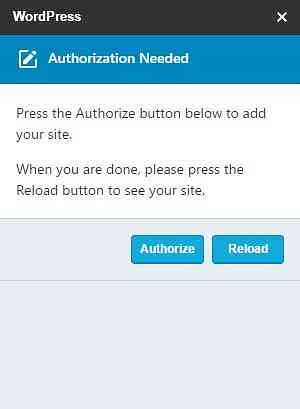Гоогле Цлоуд Принт - комплетан водич
Ако нисте чули за Гоогле Цлоуд Принт, то није нимало изненађујуће. Иако постоји од 2011. године, није се нашироко користио. Међутим, то је нешто што би се могло променити у наредних годину дана. За разлику од неких Гоогле сервиса који се спремају током прољетног чишћења, Гоогле Цлоуд Принт добива све више и више значајки.
Као прво, шта је Гоогле Цлоуд Принт? У основи, то је начин на који корисници могу да повежу своје штампаче (жичане или бежичне) са интернетом и да имају могућност штампања са било ког уређаја (веб, десктоп, мобиле) са било ког места на свету. Оно што је лепо у Гоогле Цлоуд штампању је да можете да штампате са уређаја без потребе да инсталирате управљачке програме штампача у систему. То може уштедјети огромну количину времена и енергије.
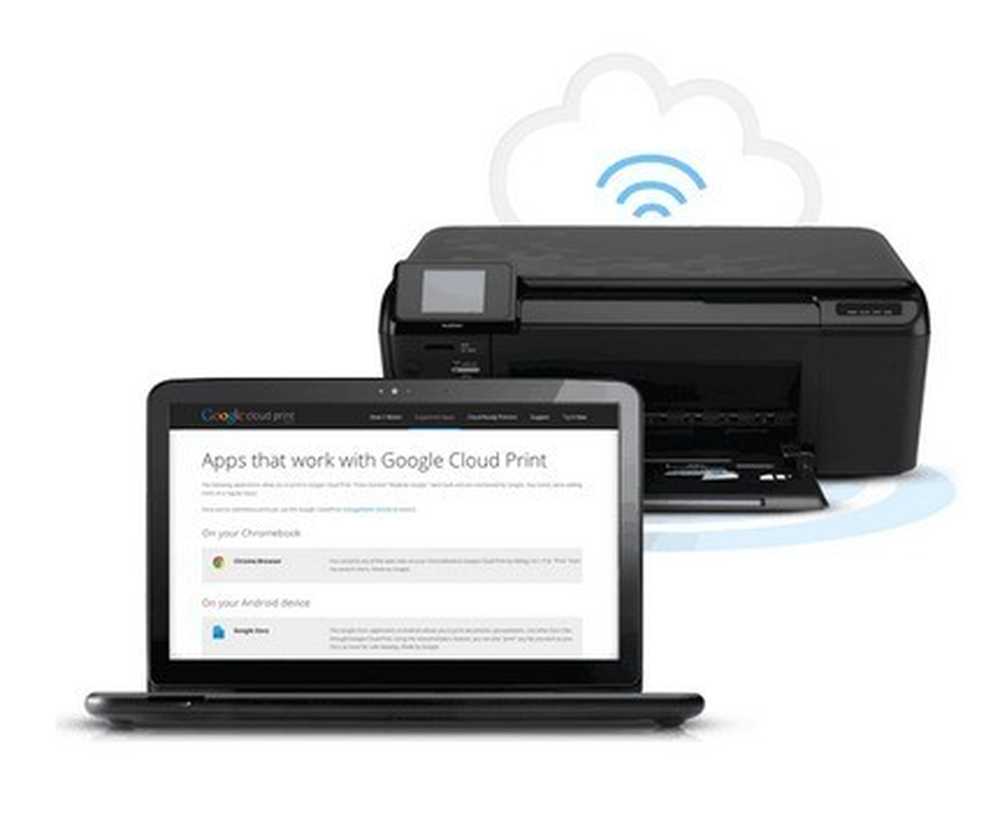
На пример, ако сте купили нови Виндовс рачунар и повезали га са мрежом, обично бисте морали да пронађете управљачке програме за тренутне штампаче, учитате софтвер и прођете кроз све кораке да бисте га инсталирали на том рачунару. Сада само то захтева доста времена и много проблема, али и успорава ваш систем са много додатног софтвера / алата који вам нису потребни. Од сада па надаље, назваћу га ГЦП-ом.
Са ГЦП-ом, ви само инсталирате Гоогле Цлоуд Принтер Дривер на Виндовс машини и сада можете штампати из било ког програма директно на било који штампач који сте додали у ГЦП. Дакле, ГЦП је највећа ствар на свијету? Па, постоји неколико упозорења и ограничења која ћу објаснити у наставку.
Где могу да штампам?
ГЦП звучи одлично, али можда питате одакле могу да штампам? Па, тамо ГЦП је правио велике скокове у прошлој години. Испрва, могли сте да штампате само из Цхроме ОС-а, Гоогле Цхроме-а на било којој платформи и Гмаил-у и Гоогле документима на свом мобилном телефону. Прво повећање на овој листи била је апликација Цлоуд Принт у Гоогле Плаи продавници за Андроид уређаје.
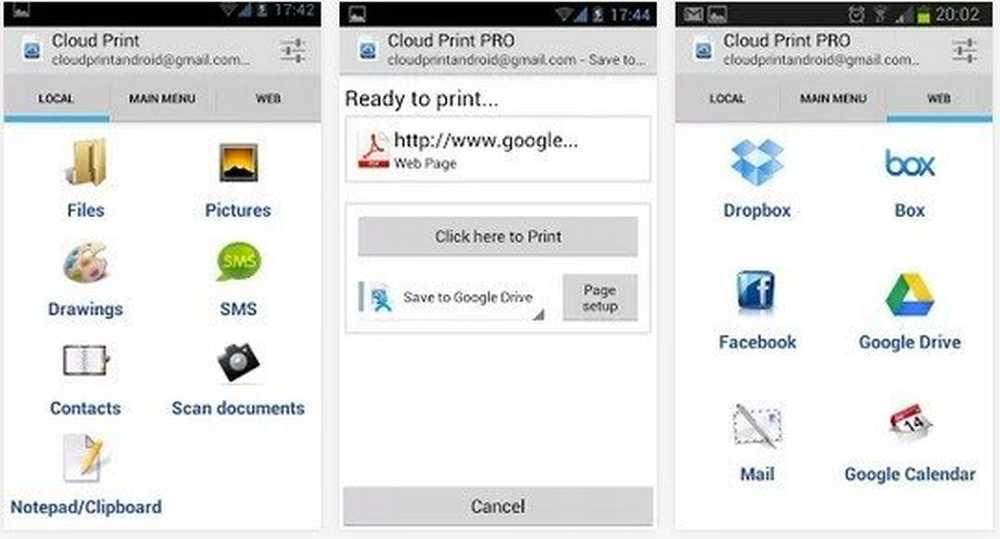
Помоћу ове апликације корисници могу штампати различите локалне датотеке директно у ГЦП, укључујући СМС разговоре, слике, Фацебоок, Дропбок, Бок, Маил и још много тога. Корисници такође могу да управљају штампачима, деле штампаче, управљају задацима за штампање и још много тога из апликације. Од сада, не постоји Цлоуд Принт апликација у Аппле Апп Сторе-у, али са Гоогле-овим одличним рекордом у објављивању Гооглеових апликација за иОС уређаје, постоји добра шанса да ћемо ускоро видети Цлоуд Принт како би ускоро стигао до иПхона и иПада.
Гоогле је 23. јула 2013. учинио ГЦП много кориснијим увођењем Гоогле Цлоуд Принт Дривер-а. Можете га инсталирати на било коју Виндовс машину и омогућити вам да изаберете Гоогле Цлоуд штампач када штампате из било које Виндовс апликације.
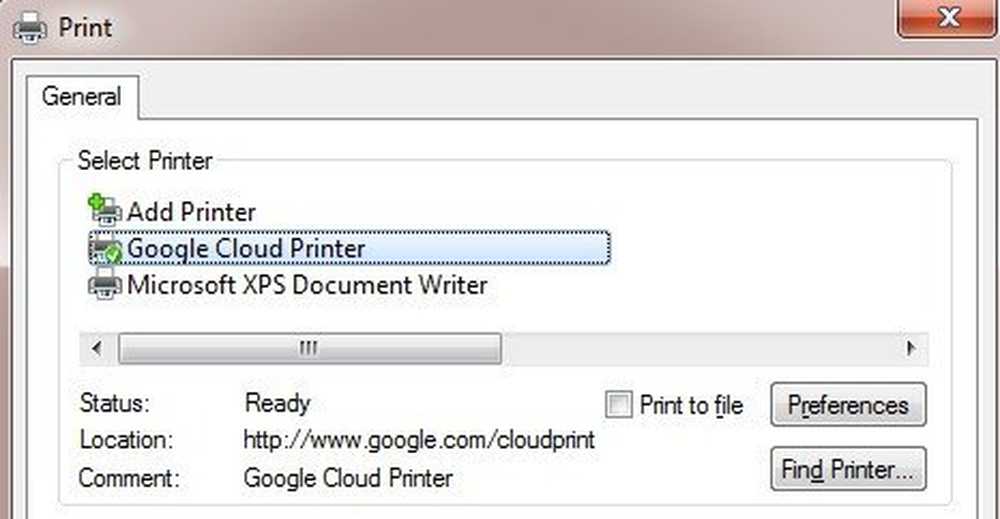
Такође су издали Гоогле Цлоуд Принт Сервице поред Принт Дривер-а. Сервис за Цлоуд штампање ће се покренути као Виндовс сервис и може се користити за повезивање старијих штампача са ГЦП-ом. Служба за штампу је више усмерена ка предузећима и школама.
На крају, постоји кратка листа апликација које раде са ГЦП-ом и омогућавају вам да штампате од њих. На пример, на иОС-у можете да преузмете ПринтЦентрал Про, који ће вам омогућити штампање е-порука, контаката, текстуалних порука, итд. Са иОС уређаја на ГЦП. У овом тренутку, Гоогле није издао управљачки програм штампача за Мац, али можете да преузмете апликацију која се зове Цлоуд Принтер и која чини скоро исту ствар.
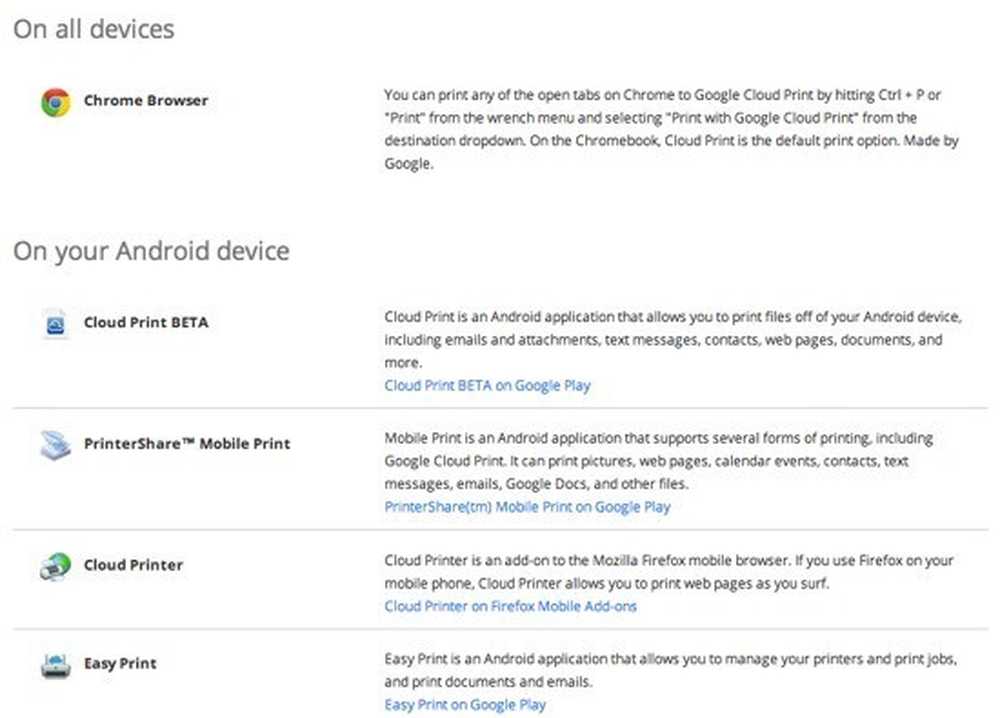
Сада када схватите одакле тренутно можете да штампате, погледајмо повезивање штампача са ГЦП-ом.
Цлоуд Принт Реади вс Цлассиц Принтерс
Главна ствар коју треба разумети о ГЦП-у је како повезати штампаче са тренутном услугом. Постоје два типа штампача у ГЦП свету: Цлоуд Реади и Цлассиц Принтерс. Штампачи који подржавају Цлоуд су они који већ имају инсталирану и конфигурисану ГЦП услугу. Ово је далеко најбољи начин да користите ГЦП јер ће се штампач заправо регистровати са ГЦП услугом преко ваше мреже и увек ће бити доступан за штампање.
Друга одлична ствар код штампача са подршком за Цлоуд је да ће они аутоматски ажурирати свој фирмвер и управљачке програме преко Интернета, тако да не морате ни да бринете о томе. Нажалост, још увек нема много штампача који подржавају ГЦП. Овде можете видети целу листу штампача са подршком за Цлоуд Цлоуд:
хттпс://ввв.гоогле.цом/цлоудпринт/леарн/принтерс.хтмл
Ако имате један од наведених штампача, можете кликнути на везу која је одређена за ГЦП. У суштини, морате само да региструјете Гоогле адресу е-поште са ГЦП на штампачу.
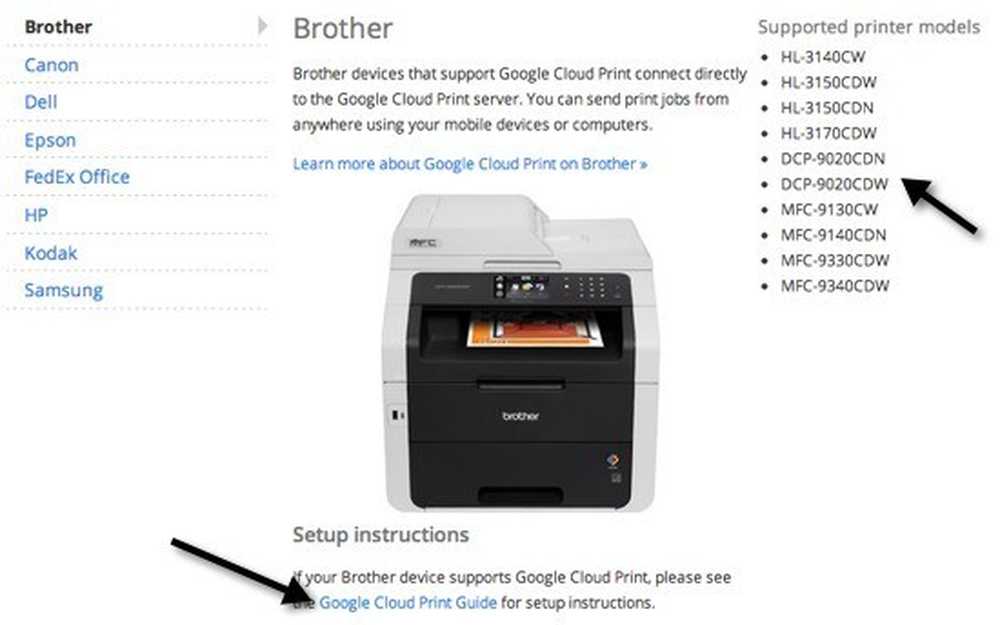
Следећи су класични штампачи. Класични штампачи су оно што ће већина људи користити приликом постављања ГЦП-а. Класични штампачи су или штампачи који су директно повезани са рачунаром путем кабла или бежичних штампача инсталираних на рачунару. Сваки штампач на који можете да штампате са рачунара може да се дода у ГЦП, без обзира на то како је повезан.
Сада је главна разлика између штампача у облаку и класичног штампача то што рачунар за штампање на било којем класичном штампачу мора да буде укључен и морате бити пријављени на Гоогле Цхроме. Ако искључите рачунар или се одјавите из Цхроме-а и покушате да штампате у ГЦП-у, задатак штампања ће се једноставно додати у ред за штампање. Када се рачунар поново укључи и пријавите се на Цхроме, задатак за штампање ће се затим одштампати.
Додавање класичног штампача
Додавање класичног штампача ГЦП-у је прилично једноставно. Прво идите на рачунар на којем су већ инсталирани штампачи и отворите Цхроме. Затим кликните на Цхроме мени дугме (три хоризонталне линије) и изаберите Подешавања.
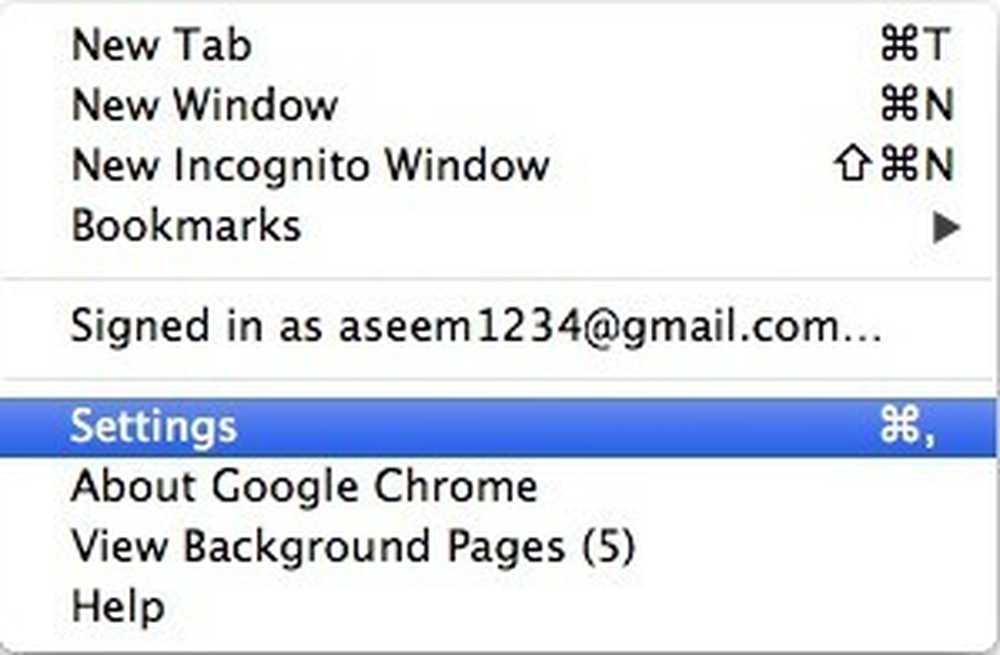
Померите се надоле, а затим кликните на Прикажи напредна подешавања. Прођите још мало док не видите Гоогле Цлоуд Принт.
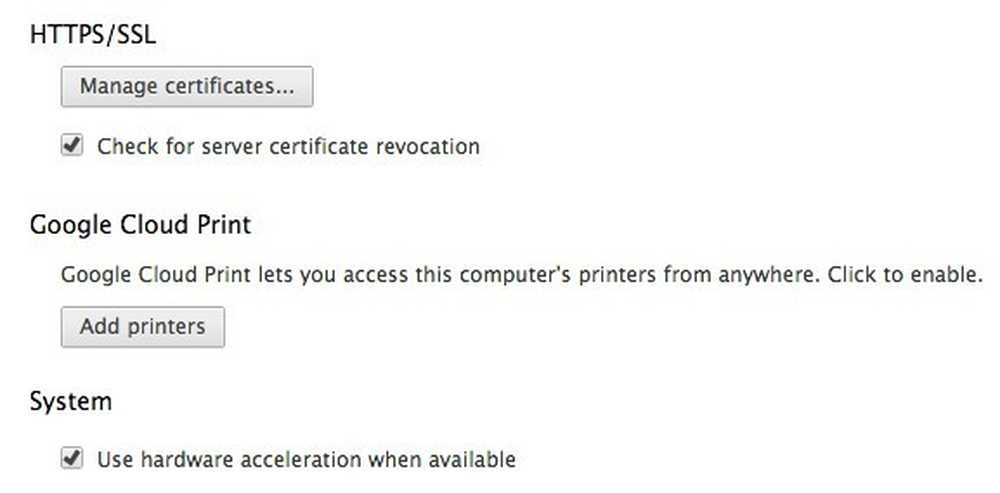
Само напријед и кликните на Додај штампаче и појављује се искачући прозор са листом тренутно инсталираних штампача.
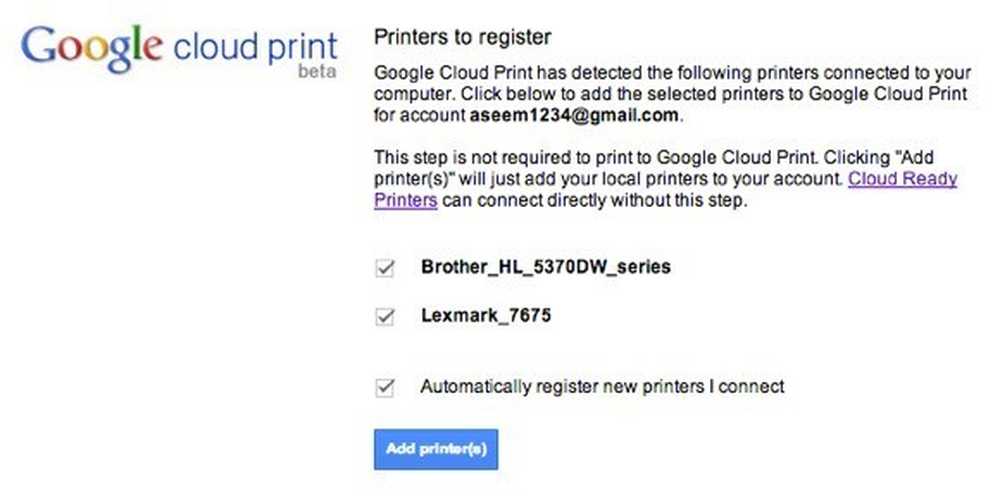
Можете да изаберете и аутоматско регистровање нових штампача када их повежете са рачунаром. То је све што треба додати штампачима у ГЦП. Сада ће вас одвести до ГЦП управљачке конзоле на којој бисте требали видјети своје писаче на попису.
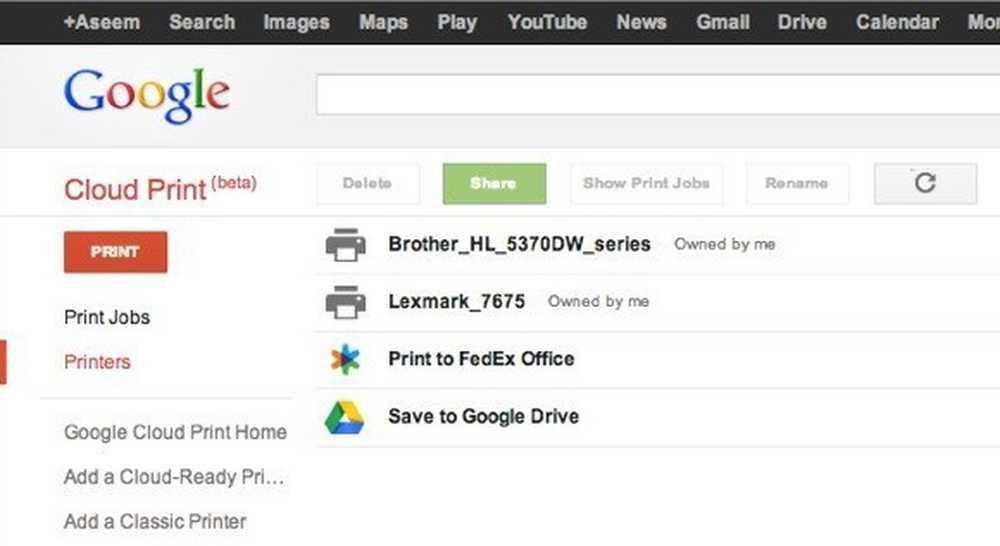
Отпремање датотека у штампу
Поред различитих начина на које можете да одштампате горе поменуте, такође имате опцију да отпремите датотеку директно у ГЦП и одштампате је. Тако, на пример, ако сте на Мац рачунару и желите да одштампате ПДФ датотеку или слику или Ворд документ или било шта друго, можете га само уплоадати. Пријавите се на ГЦП конзолу, кликните на ПРИНТ и затим кликните на Отпремите датотеку за штампање.
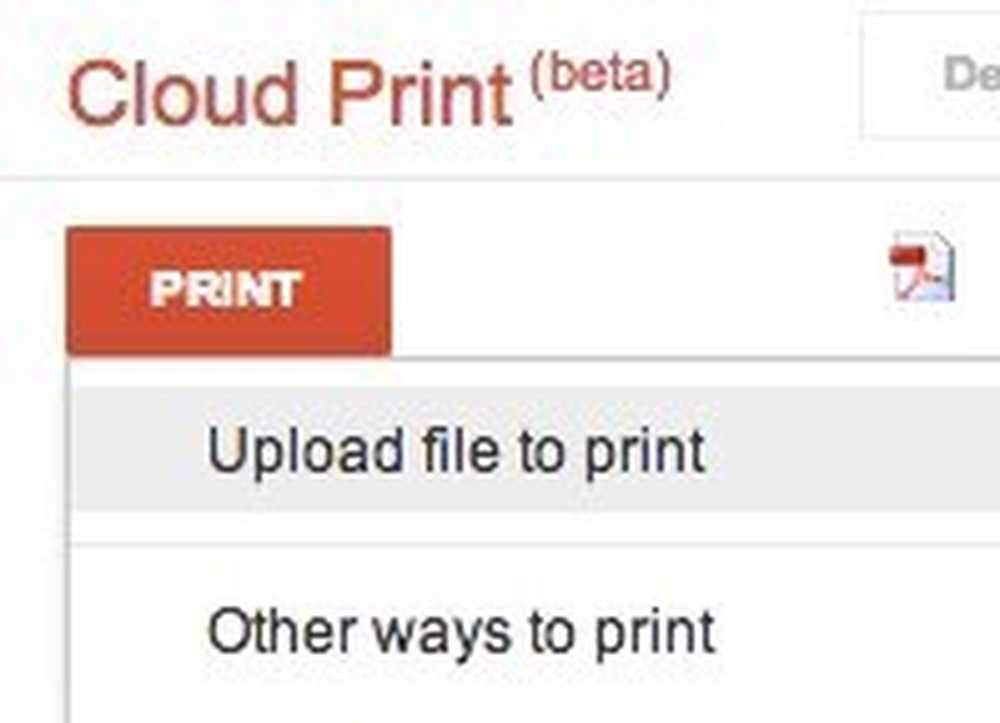
Отпремио сам Екцел фајл и он је добро одштампан. Из онога што могу рећи, изгледа да можете исписати било коју врсту датотеке. Могао сам чак и да одштампам Адобе Пхотосхоп датотеку. До сада нисам успела да НЕ штампам нешто, тако да је то одлично.
Дељење штампача
Једна згодна карактеристика ГЦП-а је могућност дељења штампача са неким другим који има Гоогле налог. То мора бити једна од најбољих особина ГЦП-а. Прошле недеље су моји родитељи дошли у град и морали су да одштампају пропусницу за повратак. Обично користе мој компјутер и штампају га одатле, али овај пут сам одлучио ГЦП-у дати мало теста.
Отишао сам на ГЦП конзолу, изабрао штампач и кликнуо Објави.
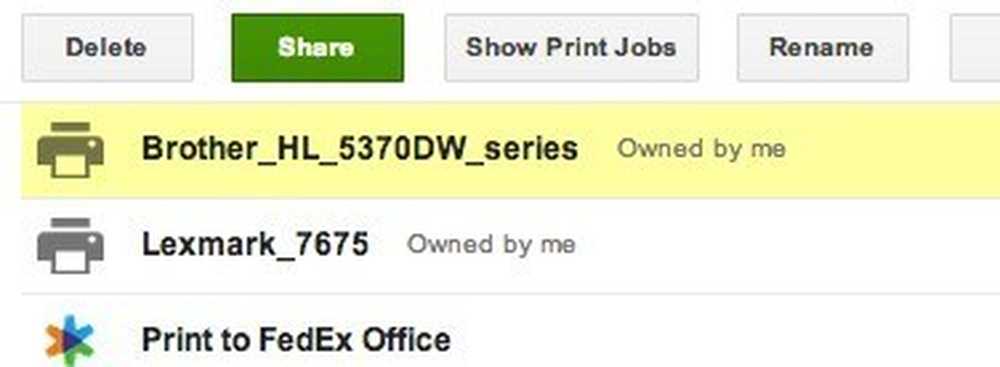
Онда сам само укуцао адресу е-поште и изабрао Цан Принт дозволу.
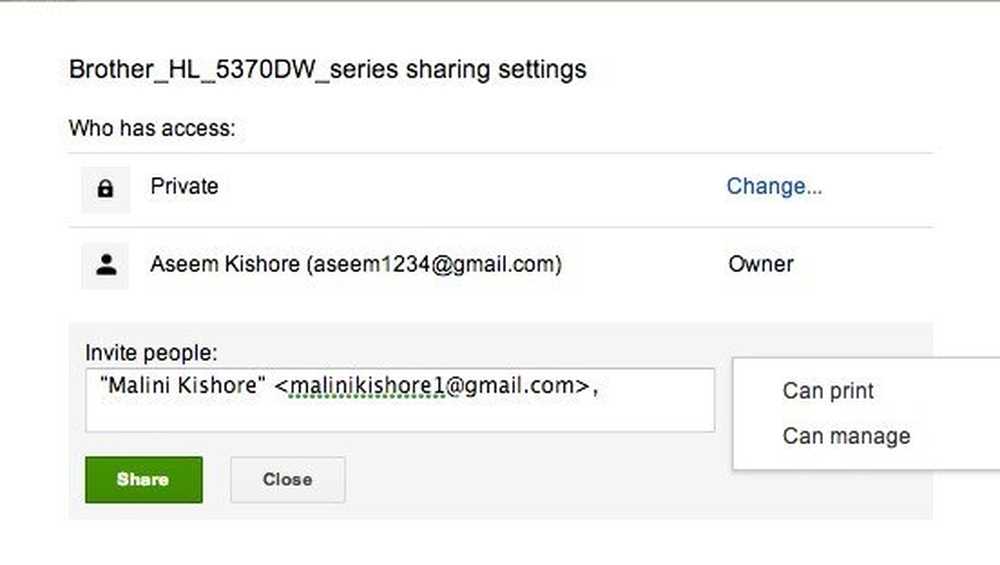
На свом Гоогле налогу она је примила е-поруку са везом за додавање штампача.
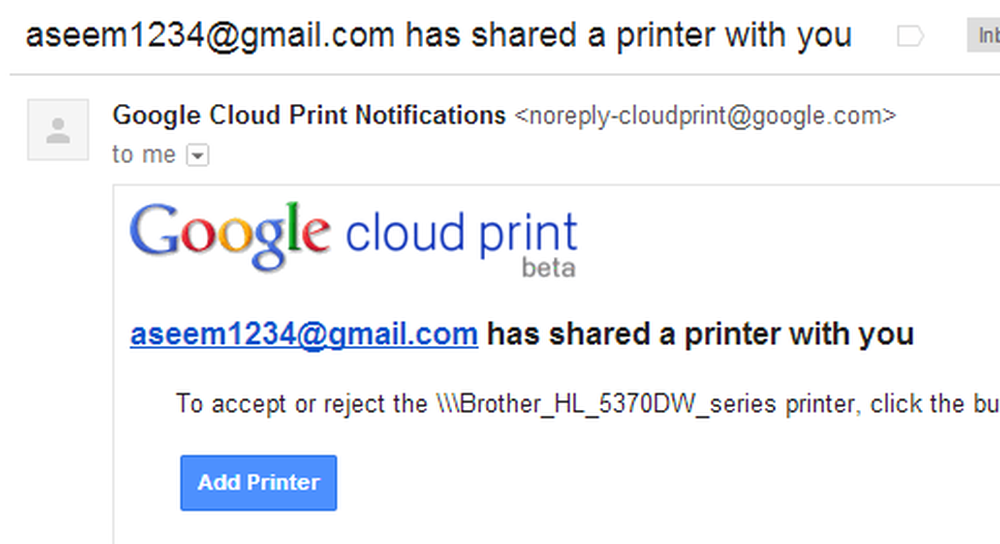
Она је кликнула на линк и онда морала да кликне Прихвати да бисте додали мој штампач на њен Гоогле Цлоуд Принт налог.
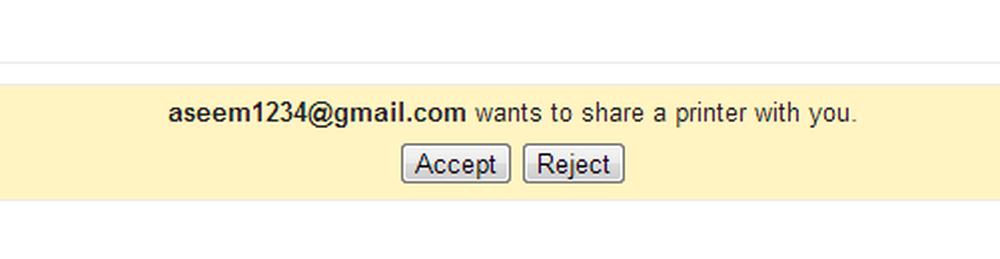
А то је било буквално! Онда је само одштампала укрцајницу из Цхроме-а и изабрала мој штампач. Одштампано је за две секунде и завршили смо. Нема потребе да користите мој рачунар, нема потребе да преузимате управљачке програме за штампач на свом рачунару. Само пошаљите линк, кликните на њега и одштампајте! Следећи пут када вас неко посети и треба да одштампа, а ви их не желите на рачунару, користите ГЦП ако имају Гоогле налог! Први пут сам одавно импресиониран нечим што се тако добро и ефикасно ради.
Закључак
Коришћењем услуге Гоогле Цлоуд Принт можете да консолидујете све штампаче на једном месту. На пример, ако сте на једном рачунару инсталирали бежични штампач, али је други штампач повезан каблом са другим уређајем, оба штампача можете да додате у Гоогле Цлоуд Принт и одштампате са било ког рачунара или било ког мобилног уређаја.
Поред тога, можете да одштампате било коју датотеку на Гоогле диск или директно у ФедЕк канцеларију. Могућност спремања на Гоогле диск чини ГЦП као што је Еверноте. Можете да одштампате веб страницу за касније прегледање директно на Гоогле диск.
Све у свему, Гоогле Цлоуд Принт је постао много кориснији током године. Гоогле ће наставити да додаје нове функције ГЦП-у, што ће га учинити одличним начином за потрошаче да лако штампају са било ког места и са било ког уређаја. Уживати!